2. Giao diện người dùng
2.1 Cửa sổ chương trình
2.1.1 Cửa sổ cơ sở dữ liệu
2.1.1.1 Cửa sổ cơ sở dữ liệu
Cửa sổ cơ sở dữ liệu là trung tâm điều khiển và màn hình bắt đầu của ChessBase. Từ đây bạn cài đặt, truy cập và quản lý cơ sở dữ liệu của bạn.
Trong cửa sổ cơ sở dữ liệu là cửa sổ chính của ChessBase luôn xuất hiện khi bạn khởi động chương trình. Tại đây bạn có thể mở, duyệt và thường chăm sóc cơ sở dữ liệu. Ở bên trái, bạn tìm thấy cửa sổ "Thư mục"(Folder).
Bạn có thể nhấp vào biểu tượng dấu cộng để hiển thị nội dung của ổ đĩa hoặc thư mục. Nếu bạn bấm vào ổ đĩa hoặc thư mục chính cơ sở dữ liệu chứa nó sẽ được hiển thị trong cửa sổ bên phải. Nếu bạn bấm vào Chi tiết trong menu Xem(View) (hoặc trong chuột phải), các ký hiệu cơ sở dữ liệu được thay thế bằng tên tập tin và hiển thị đường dẫn đầy đủ.
Cửa sổ cơ sở dữ liệu có một cửa sổ được gọi là Cơ sở dữ liệu xem trước (Preview). Nếu bạn bấm một lần vào biểu tượng cơ sở dữ liệu, điều này sẽ hiển thị danh sách ván cờ của cơ sở dữ liệu. Bạn có thể chuyển đổi cái này trong menu Window hoặc chuyển đổi nó với Ctrl-Alt-L.
Bấm đúp vào biểu tượng cơ sở dữ liệu để liệt kê đầy đủ nội dung của nó danh sách cửa sổ (list window).
Để tìm cửa sổ cơ sở dữ liệu của bạn, nhấn Alt-Tab để chuyển giữa các ứng dụng Windows đang chạy và chọn Biểu tượng ChessBase. Hoặc nhấp vào nút ChessBase trong thanh tác vụ ở dưới cùng trên màn hình:
Cơ sở dữ liệu của tôi (My databases) là một vị trí đặc biệt trong cửa sổ thư mục, chứa các liên kết đến cơ sở dữ liệu và thư mục yêu thích. Đây là cửa sổ cơ sở dữ liệu "nhà" của bạn. Ctrl-F12 luôn đưa bạn đến cửa sổ Cơ sở dữ liệu của tôi.
Trong cửa sổ thư mục, bạn cũng tìm thấy mục Lịch sử ván cờ (Game History) chứa cơ sở dữ liệu công việc hàng ngày.
Biểu tượng cơ sở dữ liệu lớn cho độ phân giải cao
Điều này có thể được chọn bằng cách sử dụng các nút bên dưới trình khám phá (explorer) cơ sở dữ liệu.
Cũng có thể xem nội dung DVD chỉ bằng một cú nhấp chuột.
2.1.1.2 Cửa sổ xem trước trong Cửa sổ cơ sở dữ liệu
Cửa sổ cơ sở dữ liệu là trung tâm thần kinh của ChessBase. Đây là nơi bạn tải và xem cơ sở dữ liệu được cài đặt trên máy tính của bạn.
Một tính năng rất có ích là Xem trước(Preview) cơ sở dữ liệu.
Bản xem trước này được kích hoạt bởi ribbon View Database Preview.
Bản xem trước cơ sở dữ liệu mở ra một cửa sổ bổ sung, chứa danh sách ván cờ của cơ sở dữ liệu mà bạn đã chọn.
Một bàn cờ thu nhỏ cũng có thể được hiển thị trong bản xem trước cơ sở dữ liệu, bằng cách nhấp chuột phải vào cửa sổ và chọn Bàn cờ nhanh định dạng danh sách. Ký hiệu được tự động tải khi ván cờ được chọn.
Các ván cờ có thể được chơi lại trong cửa sổ cơ sở dữ liệu bằng bốn phím mũi tên mà không cần phải mở cửa sổ bàn cờ. Mũi tên lên và xuống chọn một ván cờ, mũi tên trái và phải chơi lại ván cờ. Cũng có thể tải các nút chơi lại bên dưới bàn cờ nếu bạn thích chơi lại các ván cờ bằng chuột.
Bằng cách nhấp chuột phải vào bảng thu nhỏ và chọn thiết kế bàn cờ (Board Design) bạn có thể thêm các nút hoặc thanh trượt bên dưới bàn cờ.
2.1.1.3 Nhấp đúp chuột vào bàn cờ nhanh (fast board)
Dễ dàng tải các ván cờ từ bàn cờ nhanh (bàn cờ trong danh sách ván cờ).
Nhấp đúp chuột vào nước đi trong ký hiệu sẽ tải ván cờ vào bàn cờ bình thường tại địa điểm chính xác này.
2.1.1.4 Menu trợ giúp
Bạn có thể truy cập thông tin về cách sử dụng chương trình hoặc cung cấp phản hồi cho nhà phát triển bằng menu Trợ giúp trong cửa sổ Cơ sở dữ liệu.
Ở đây bạn có ba khả năng:
· Mở tập tin trợ giúp
· Mở Hỗ trợ
· Liên hệ với bộ phận Hỗ trợ!
2.1.1.5 Phím tắt có ích Ctrl-F6
Khi bạn đã mở rất nhiều cửa sổ trong khi làm việc với ChessBase, bạn có thể chuyển đổi giữa các cửa sổ ChessBase đã mở bằng tổ hợp phím (phím nóng) CtrlF6. Đó là phím nóng giống như trong Microsoft Word.
Ưu điểm của giải pháp này so với trình quản lý tác vụ là ở đây bạn chỉ chuyển đổi giữa các cửa sổ được mở trong ứng dụng hiện tại (ở đây là CB14). Với trình quản lý tác vụ, tất cả các cửa sổ đang mở được hiển thị; Thay đổi sang cửa sổ mong muốn có nhiều khó nhọc hơn.
2.1.2 Cửa sổ bàn cờ
2.1.2.1 Phân tích tức thì
Nếu bạn tải một ván cờ từ danh sách ván cờ vào cửa sổ bàn cờ, một hồ sơ đánh giá sẽ tự động được tạo cho ván cờ đó.
Người dùng Fritz đã quen với hướng dẫn và trợ giúp có giá trị này. Với đánh giá vị trí, chương trình hiển thị dưới dạng đồ họa trong quá trình của ván cờ, cho người dùng nhìn thoáng qua điểm mà ván cờ nghiêng theo cách này hay cách khác.
Tính toán hồ sơ đánh giá diễn ra không chậm trễ trong nền trên máy tính nhanh. Trong trường hợp đó, ngay sau khi ván cờ được tải hướng dẫn có giá trị và trợ giúp để xem xét ván cờ có sẵn.
Nó được phát minh để thử nghiệm động cơ ở Fritz và sau đó trở thành tiêu chuẩn để hình dung kịch tính của một ván cờ cờ vua: Hồ sơ đánh giá. ChessBase 15 giới thiệu Phân tích tức thì, tạo hồ sơ đánh giá cho bất kỳ ván cờ nào trong khi tải. Chỉ mất vài giây và sử dụng một lõi của bộ xử lý của bạn và hoạt động trơn tru mà không thay đổi ghi chú ván cờ. Và nó là một hướng dẫn rất có ích cho các ván cờ không có chú thích.
Đương nhiên, bạn có thể nhấp vào biểu đồ và bàn cờ sẽ nhảy đến vị trí tương ứng.
Tất nhiên phân tích nhanh này không thay thế cho phân tích sâu, nhưng để lướt qua nhanh các ván cờ, trên tất cả các ván cờ không có chú thích, nó cực kỳ có ích.
Nếu chương trình được cài đặt trên máy tính chậm hoặc nếu bạn không muốn thiết lập phân tích nhanh cho hồ sơ đánh giá, bạn có thể tắt chức năng trong cửa sổ cơ sở dữ liệu trong File Options Engines.
Bỏ chọn hộp “Enable” Có thể tắt nhanh
Cài đặt "endless” mang đến một hình thức ẩn của phân tích lâu dài bởi động cơ làm việc ở chế độ nền. Chương trình tiếp tục tính toán chú thích ván cờ và cập nhật hiển thị hồ sơ đánh giá khi đánh giá đó thay đổi.
Nhấp chuột phải bắt đầu hộp thoại sau.
"Phân tích tức thì"bắt đầu một hộp thoại để cài đặt thời gian.
Phân tích được thấy trong hồ sơ đánh giá tiếp tục hoạt động trong khi bạn đang chơi qua ván cờ. Đây là nơi bạn đặt thời gian suy nghĩ cho mỗi nước đi.
2.1.2.2 Các chuyển đổi trong hồ sơ đánh giá
Nếu bạn tải một ván cờ từ danh sách ván cờ vào cửa sổ bàn cờ, hồ sơ Đánh giá sẽ tự động được tạo cho ván cờ nói trên. Người dùng Fritz đã quen thuộc với hướng dẫn có này. Sử dụng việc đánh giá các vị trí mà chương trình hiển thị ở định dạng đồ họa trong quá trình của ván cờ; với nó, người dùng có thể nhanh chóng phát hiện ra điểm mà tại đó "ván cờ xoay chuyển theo cách này hay cách khác"
Trong phiên bản này của chương trình, hồ sơ đánh giá hiển thị các quá trình chuyển đổi, quá trình chuyển đổi từ khai cuộc sang trung cuộc rồi đến cờ tàn. Hình minh họa sau đây cho thấy các dấu hiệu cho điều này với khung màu đỏ
2.1.2.3 Có hồ sơ đánh giá không?
Sự cố này có thể xảy ra khi sử dụng sổ ghi chép (notebook). Nếu máy tính không kết nối với mạng nhưng được cung cấp điện qua bộ pin, thì cũng không có cấu hình nào được tạo ra.
Khi chương trình được sử dụng khi đang đi, tất cả các chức năng đó sẽ bị vô hiệu hóa, điều này có thể rút ngắn thời gian chạy của máy tính.
2.1.2.4 Xác suất cờ tàn
Trong chế độ xem Tham khảo (Reference) chương trình cung cấp bản xem trước các xác suất cờ tàn có thể có cho một biến thế khai cuộc được chọn.
Khi nhập hoặc chơi lại một ván cờ, bạn có thể kiểm tra xác suất cho các loại Cờ tàn (endgame) khác nhau trong biến thế khai cuộc hiện tại.
Thông tin này được hiển thị sau khi nhấp vào tab Endgames .
Biến dưới cùng của đồ họa hiển thị các loại cờ tàn thường xuyên xảy ra, trục bên trái hiển thị xác suất phần trăm cho các chòm sao cờ tàn có thể.
Ảnh chụp màn hình sau đây cho thấy đánh giá của chương trình khi xem xét biến chính của Biến thế tiến tới trong Phòng thủ Pháp sau khi đi 1. e4 e6 2. d4 d5 3. e5 c5 4. c3 Nc6 5. Nf3 Qb6.
Người dùng có thể thấy ở đây, trong các cờ tàn phát sinh từ biến thế này, thường xuyên đó là cờ tàn xe hoặc cờ tàn tượng.
Giá trị cờ tàn cho thấy tỷ lệ phần trăm ván cờ cao đến mức nào dẫn đến kết quả cờ tàn.
2.1.2.5 Xu hướng
Đối với nghiên cứu mở, tìm kiếm tham khảo (Reference) là một trong những động cơ quan trọng nhất trong ChessBase.
Khi bạn xem xét các biến thế khai cuộc, chương trình có sẵn với quyền truy cập của nó thông qua các thói quen tìm kiếm được tối ưu hóa hiển thị thông tin đánh giá các phần tiếp theo khác nhau. Ngay cả trong các tìm kiếm ở giai đoạn đầu của ván cờ, nơi tất nhiên số lượng ván cờ cực lớn được thu thập và đánh giá, chức năng tìm kiếm rất nhanh tạo ra các hiển thị thông tin có ý nghĩa.
Mục lục thời trang thể hiện sự phổ biến của biến thế khai cuộc ở hiện tại theo thời gian. Điều này có thể cho bạn thấy một khai cuộc phát triển trong lịch sử như thế nào.
Dưới đây chúng tôi có một thí dụ hiển thị màn hình Biến thế tiến tới của phòng thủ Pháp. Điều thú vị ở đây là sự hiển thị của Tab Phổ biến (Popularity).
Ý nghĩa của các giá trị trên cả hai trục là gì?
Trục ngang đại diện cho các năm khác nhau; các giá trị trên trục tung là tỷ lệ phần trăm. Chúng đề cập đến tất cả các ván cờ đáp ứng các tiêu chí tìm kiếm.
Trong thí dụ đang được hiển thị, người dùng có thể thấy ngay rằng Biến thế tiến tới thường được chơi vào cuối những năm 1890.
2.1.2.6 Cửa sổ động cơ (phần mềm máy)
Cửa sổ bàn cờ: Thêm động cơ mặc định (Alt-F2) - Thêm Kibitzer (Ctrl-L)
Cửa sổ động cơ hiển thị tiến trình và kết quả của
Động cơ phân tích (analysis engines).
Đây là những gì cửa sổ động cơ hiển thị:
Biến trên cùng từ trái sang phải:
Tên động cơ; nước đi hiện đang được xem xét (số x của y nước đi hợp pháp); dừng động cơ; tăng (+) hoặc giảm (-) số lượng biến thế được tính toán đồng thời.
Biến thứ hai từ trái sang phải
Hiển thị thất bại cao / thất bại thấp; đánh giá vị trí trong các chốt (+ tốt cho Trắng, - tốt cho Đen); độ sâu tìm kiếm (chiều rộng đầy đủ / chọn lọc); thời gian sử dụng cho tìm kiếm hiện tại; số lượng vị trí mỗi giây (tính bằng nghìn)
Ba biến đầu tiên được tô màu đỏ vì đánh giá cho Trắng đang giảm. Ở đó, sau khi các biến có màu đen mặc định vì đánh giá không giảm nữa. Đánh giá trong tiêu đề luôn giống như trong đánh giá ở biến cuối cùng trong cửa sổ biến thế, thí dụ: đánh giá cuối cùng được tìm thấy.
Các chức năng trong cửa sổ động cơ
Nhấp chuột phải vào cửa sổ biến thế sẽ tạo menu chức năng cho động cơ phân tích (analysis engine).
![]() Động
cơ (Engine): Chọn
một analysis engine.
Động
cơ (Engine): Chọn
một analysis engine.
![]() Khóa
(Lock): Thông
thường động cơ theo ký hiệu bàn cờ. Nhưng bạn có thể khóa nó vào một vị trí cụ thể,
sau đó nó sẽ bỏ qua những gì xảy ra trên bàn cờ.
Khóa
(Lock): Thông
thường động cơ theo ký hiệu bàn cờ. Nhưng bạn có thể khóa nó vào một vị trí cụ thể,
sau đó nó sẽ bỏ qua những gì xảy ra trên bàn cờ.
Bạn có thể khóa Động cơ (Engine) chỉ bằng một cú nhấp chuột.
![]() Tăng / giảm số lượng biến: Bạn
có thể hướng dẫn động cơ tính n biến tốt nhất ở vị trí.
Tăng / giảm số lượng biến: Bạn
có thể hướng dẫn động cơ tính n biến tốt nhất ở vị trí.
![]() Tiếp theo tốt nhất: Điều
này chỉ được hỗ trợ bởi một số động cơ (thí dụ: Fritz). Động cơ bỏ qua nước đi tốt
nhất được tìm thấy cho đến nay và sử dụng toàn bộ sức mạnh của nó để tìm kiếm một
thay thế (nước đi tốt nhất tiếp theo).
Tiếp theo tốt nhất: Điều
này chỉ được hỗ trợ bởi một số động cơ (thí dụ: Fritz). Động cơ bỏ qua nước đi tốt
nhất được tìm thấy cho đến nay và sử dụng toàn bộ sức mạnh của nó để tìm kiếm một
thay thế (nước đi tốt nhất tiếp theo).
![]() Đe dọa: Tính toán "mối đe dọa" ở vị trí hiện tại.
Đe dọa: Tính toán "mối đe dọa" ở vị trí hiện tại.
![]() Phân tích clip: Sao
chép toàn bộ lịch sử phân tích vào bảng tạm của Windows. Nó có thể được dán vào
bất kỳ trình soạn thảo văn bản.
Phân tích clip: Sao
chép toàn bộ lịch sử phân tích vào bảng tạm của Windows. Nó có thể được dán vào
bất kỳ trình soạn thảo văn bản.
![]() Sao chép vào chú thích: Sao chép biến tốt nhất được tìm thấy cho
đến nay vào chú thích
ván cờ (CtrlSpace).
Sao chép vào chú thích: Sao chép biến tốt nhất được tìm thấy cho
đến nay vào chú thích
ván cờ (CtrlSpace).
![]() Cuộn biến chính: Biến mới được thêm vào cuối danh sách. Nếu điều này bị
tắt, các biến mới sẽ ghi đè lên các biến trước.
Cuộn biến chính: Biến mới được thêm vào cuối danh sách. Nếu điều này bị
tắt, các biến mới sẽ ghi đè lên các biến trước.
![]() Thông tin tìm kiếm thêm: Đánh
giá hồ sơ, độ sâu tìm kiếm và số lượng vị trí sau mỗi biến chính.
Thông tin tìm kiếm thêm: Đánh
giá hồ sơ, độ sâu tìm kiếm và số lượng vị trí sau mỗi biến chính.
![]() Chỉ cuộn
nước đi mới: Các biến mới chỉ
được ghi lại nếu nước đi đầu
tiên thay đổi.
Chỉ cuộn
nước đi mới: Các biến mới chỉ
được ghi lại nếu nước đi đầu
tiên thay đổi.
![]() Bàn cờ biến thế: Tạo ra một bàn cờ nhỏ mà bạn có thể chơi lại
biến chính.
Bàn cờ biến thế: Tạo ra một bàn cờ nhỏ mà bạn có thể chơi lại
biến chính.
![]() Chọn
font: Chọn font và kích
thước cho màn hình phân tích.
Chọn
font: Chọn font và kích
thước cho màn hình phân tích.
![]() Thuộc
tính (Properties): Cho phép bạn đặt các thông số động cơ (engine parameters).
Thuộc
tính (Properties): Cho phép bạn đặt các thông số động cơ (engine parameters).
![]() Đóng
(Close): Đóng
cửa sổ và tắt động cơ.
Đóng
(Close): Đóng
cửa sổ và tắt động cơ.
2.1.2.7 Màn hình đánh giá
Khi bạn đang chơi và phân tích một ván cờ với sự hỗ trợ của động cơ cờ vua, chương trình sẽ cung cấp hướng dẫn có ích về việc đánh giá vị trí sau đó trên bàn cờ. Như vậy, chương trình có sẵn cũng như phân tích nhanh hướng dẫn thêm dựa trên động cơ.
Bạn sẽ tìm thấy màn hình hiển thị với thanh trượt ngay bên cạnh bàn cờ đồ họa
Với nó, người dùng có thể nhận ra trong nháy mắt xem một bên có vị trí thuận lợi hay vị trí cân bằng hay không
Làm cách nào bật/ tắt màn hình đánh giá của động cơ?
Bạn có thể bật màn hình của thanh trượt đánh giá như sau. Nhấp chuột phải vào bàn cờ, sau đó từ menu ngữ cảnh chọn - Thiết kế bàn cờ (Board design).
Nếu bạn hủy kích hoạt lựa chọn Đánh giá thì màn hình đánh giá ở cạnh bàn cờ sẽ tắt.
2.1.2.8 Chọn động cơ mặc định (Select Default Engine)
Động cơ mặc định là động cơ được sử dụng làm động cơ phân tích trong cửa sổ bàn cờ với các phím Alt-F2.
Menu Options - Engine
Trong hộp thoại động cơ, động cơ mặc định có thể được chọn.
Lựa chọn Load Engine xuất hiện nếu bạn muốn khởi động một động cơ trong cửa sổ bàn cờ với Thêm Kibitzer.
Danh sách chứa tất cả các Động cơ đã được cài đặt trên máy tính của bạn.
Xin lưu ý rằng nếu bạn được kết nối với máy chủ Engine Cloud bạn cũng có thể sử dụng các động cơ đám mây.
Chọn một trong các động cơ trong danh sách động cơ và chọn hộp được đánh dấu Động cơ mặc định.
Xem thêm Động cơ tiêu chuẩn (Standard engine ...)
Mẹo: Nếu bạn chọn một động cơ trong danh sách không phải là động cơ mặc định, đánh dấu sẽ bị xóa khỏi hộp.
Lưu ý: Động cơ UCI (UCI Engines) cũng có thể được sử dụng làm động cơ phân tích mặc định trong Chessbase.
2.1.2.9 Mới ... trong cơ sở dữ liệu được chọn
Database Menu File New Board in../ Position in../ Text in..
Điều này tạo ra một bàn cờ mới, vị trí nhập hoặc cửa sổ văn bản sẽ được lưu trữ trong cơ sở dữ liệu hiện được chọn (nhấn Ctrl-S sẽ tự động lưu trữ trong cơ sở dữ liệu đó).
Xem thêm: Lưu ván cờ (Save game).
2.1.2.10 Thông tin động cơ mở rộng
Trong chế độ phân tích Chessbase, động cơ tiêu chuẩn (Standard engine) hiển thị thông tin mới trong cửa sổ động cơ.
Nhấp chuột phải vào cửa sổ động cơ sẽ mở ra menu ngữ cảnh.
Tiếp theo tốt nhất (Next Best) tính toán thay thế tốt thứ hai để tiếp tục. Trong khi động cơ đang tính toán thông tin này có thể được truy cập nhanh hơn bằng cách nhập khóa Y.
Ở đầu cửa sổ cơ động (engine window) biến tốt nhất được tìm thấy được hiển thị bằng chữ màu xám nhạt.
Mẹo: Thông tin này nằm ở đầu chế độ xem danh sách. Nếu bạn không thể xem thông tin này, hãy sử dụng thanh cuộn để cuộn trở lại đầu danh sách.
Gợi ý: Lựa chọn nước đi tốt nhất tiếp theo chỉ có hiệu lực trong khi động cơ chỉ phân tích một biến!
Hiển thị biến chính hiện tại
Ở dưới cùng của cửa sổ động cơ, biến hiện đang được xem xét được hiển thị.
Ưu điểm chính của màn hình này là nó được cập nhật liên tục ngay cả khi biến tốt nhất được hiển thị không thay đổi trong quá trình xử lý dài.
Nhấn liên tục phím Y sẽ tăng số lần tiếp tục bị từ chối ở đầu danh sách. ( còn tiếp)
Hồ Văn Huỳnh, biên dịch



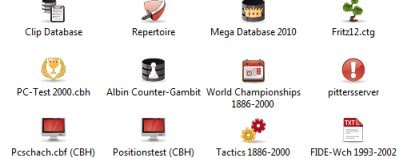














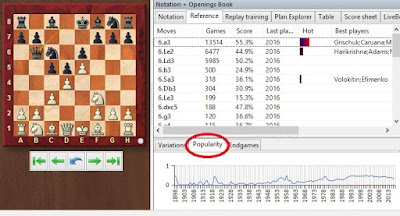




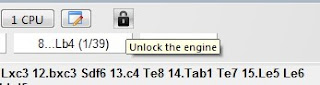






Không có nhận xét nào:
Đăng nhận xét